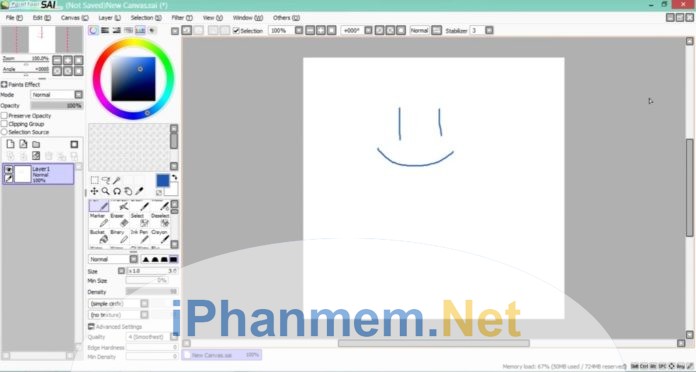Với các họa sĩ nghiệp dư đam mê vẽ vời đồ họa trên máy tính hẳn chẳng lạ gì phần mềm Paint tool SAI. Đây là một phần mềm đồ họa, vẽ vời dành cho bất cứ ai có tâm hồn nghệ sỹ muốn sáng tạo nghệ thuật. Trên thực tế có khá nhiều phần mềm đồ họa nhưng với nhưỡng đặc tính thu hút riêng mà Paint tool SAI vẫn giữ riêng cho mình một chỗ đứng bất khả xâm phạm.
- Hướng dẫn sử dụng phần mềm XnConvert chèn logo đồng loạt
- Download Paint.NET – Phần mềm chỉnh sửa ảnh miễn phí
- PicsArt – phần mềm chỉnh ảnh chuyên dụng “xịn sò” bậc nhất trên điện thoại.
Paint tool SAI là gì?
Về cơ bản thì Paint tool SAI giống như Photoshop, corel,… nhưng đặc biệt ngoại các công cụ vẽ thì nó chẳng có thêm công cụ gì. Không hỗ trợ text, không hình khối sẵn,… Nhưng nó lại chiếm lượng người sử dụng khá đông đảo bởi nó có dung lượng nhẹ. Vẽ bằng chuột hay tab đều khá ổn, dễ dùng, chỉ cần copy vào usb là có thể mang đi sử dụng ở mọi nơi.
Hướng dẫn sử dụng Paint tool SAI
Khi mở ứng dụng ra bạn sẽ thấy một giao diện khá đơn giản với nhiều phím tắt hỗ trợ như sau:
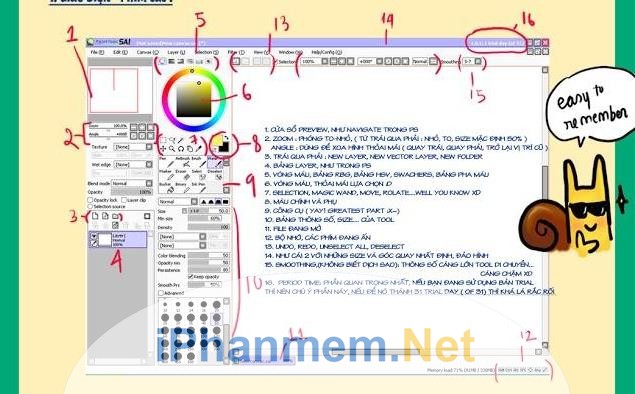
Các công cụ trong Paint tool SAI rất đa dạng phù hợp với nhu cầu sử dụng của các bạn. Bởi trong quá trình sử dụng có rất nhiều tool nên các công cụ hotkey ra đời. Một số hotkey trong Paint tool SAI: Pen (N), Eraser (E) Airbrush (B), OL water (C), Marquee(R), Move (V), Seclect (A), Deseclect (B), Clear all (D), Fill layer (Alt + delete). Xoay hình qua trái (Delete), xoay hình qua phải (End), Trở lại mặc định (Ctrl + 0),…
Nếu trong quá trình sử dụng, bạn cần cài thêm một số hotkey khác bạn có thể vào help/config (o) với các phím Ctrl +, Alt +, shift +, hoặc nhấn đúp vào một tool nào đó.
Một số hotkey bằng chuột và bàn phím khác: Chọn màu trên bảng vẽ (chuột phải hoặc Alt + chuột trái), di chuyển vùng hoặc chọn layer (Ctrl + di chuột). Chỉnh kích thước (Ctrl+Alt+di chuột), Di chuyển hình (Space + di chuột), Xoay hình (Alt + Space + di chuột qua trái phải),…
Các công cụ hỗ trợ vẽ của phần mềm này rất đa dạng, có thể dùng cho cả chuột hoặc tablet. Bởi vậy nó khá được dân mê hội họa ưa thích.
Với các Normal layer các bạn sẽ được trải nghiệm nhiều loại công cụ cho ra các loại đường nét khác nhau từ đó ra sức sáng tạo những tác phẩm nghệ thuật.
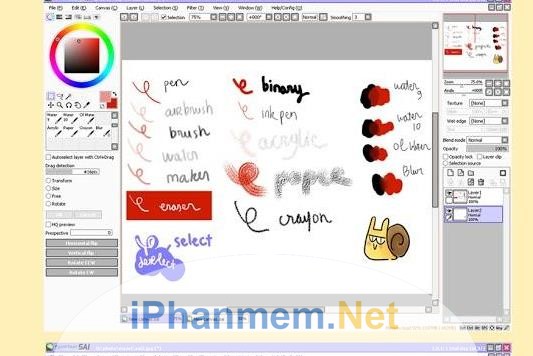
Với các công cụ hỗ trợ siêu phong phú. Paint tool SAI chắc chắn sẽ làm bạn siêu lòng và nhanh chóng trở thành một fan của nó. Các công cụ của Paint tool SAI đang chờ bạn đến trải nghiệm và khám phá đấy.
Ngoại trừ normal layer, Paint tool SAI còn cung cấp cho bạn vector layer chất như nước cất nữa. Với các bạn có thói quen vẽ tay thì việc một công cụ vẽ mà không sở hữu các đường vẽ đậm nhạt thật sự là nỗi thất vọng.
Bởi vậy, các bạn sẽ chẳng đợi chờ gì nữa đâu khi biết Paint tool SAI cung cấp cho các bạn các vector layer với nét vẽ đậm nhạt giống như vẽ tay. Nó thực sự tiện lợi cho những bạn thích những bản vẽ tay và muốn đổ màu đồ họa bản vẽ của mình trên máy tính nhưng lại lười vẽ tay và scan bản vẽ của mình.
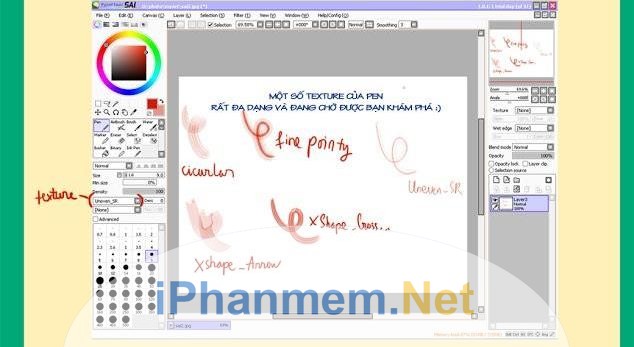
Khi sử dụng vector layer của Paint tool SAI chắc chắn bạn sẽ có những bức hình đồ họa 100% bằng máy tính nhưng lại đưa đến hiệu quả nghệ thuật tỷ mỉ như vẽ tay từng nét vậy.
Theo nhận xét của các “nghệ thuật gia” đã sử dụng Paint tool SAI thì các nét của ứng dụng này có độ cong rất thực. Độ thanh đậm của các nét vẽ rất tỉ mỉ và phù hợp, size nét đa dạng phù hợp cho mọi nhu cầu sử dụng,….
Hiểu sơ về các công cụ trong Paint tool SAI rồi bây giờ là đến trình tự tạo tạo ra một bức vẽ nào. Đầu tiên bạn sẽ cần tạo ra một bức vẽ mới đấy. Bạn vào file chọn new hoặc Ctrl + N nhé.
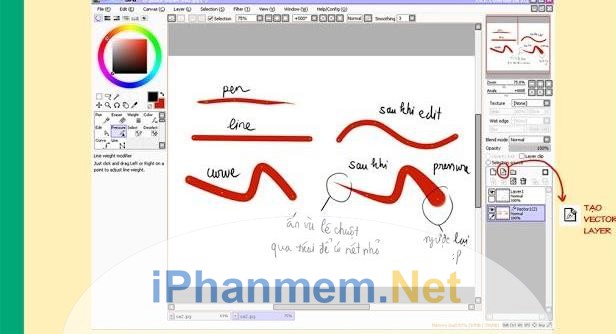
Sau khi cửa sổ trên hiện ra, bạn chọn kích cỡ nền mà bạn muốn. Sau khi vẽ bạn có thể resize nhé hoặc cắt hình bằng photoshop.

Sau khi hiện ra cửa sổ trên bạn có thể sử dụng các công cụ của Paint tool SAI để sáng tạo những bức vẽ nghệ thuật của mình nhé. Theo kinh nghiệm của mình bạn hãy phác họa bức vẽ trước bằng màu nhạt và nét nhỏ một chút.
Sau khi phác họa xong hãy tạo layer mới chọn một màu khác nổi bật hơn và vẽ đè lên những đường vẽ cũ kèm chỉnh sửa. Nếu bạn không may quên mất việc sử dụng 2 layer thì hãy tạo 1 layer phía dưới và đổ màu trùng với màu ban đầu khi đó bạn sẽ có 1 bức vẽ đã được sửa bằng màu nổi. Sau đó chọn tạo 1 layer vector và chỉnh sửa bức vẽ theo ý mình nhé.
Paint tool SAI là một phần mềm đồ họa với dung lượng thấp nhưng đa dạng tính năng chuyên dụng trong hội họa. Bởi vậy nó có một lượng lớn người sử dụng là những họa sỹ truyện tranh hoặc các họa sỹ vẽ hoạt họa khác.
Với sự đa dạng của mình nó dễ dàng làm bạn liêu xiêu và nhanh chóng trở thành tín đồ của phần mềm này. Đừng ngại ngần dùng thử phần mềm này và hãy cho chúng tôi thấy những bức vẽ của bạn bằng Paint tool SAI nhé.
| Tên phần mềm: PaintTool SAI Sử dụng: Miễn phí Phiên bản: Ver.1.2.5 Dung lượng: 2.42 MB Loại: Cài đặt rồi sử dụng Trang chủ: https://www.systemax.jp/en/sai/ | Full installation Update files only |